8 دقیقه
واتساپ اخیراً عرضهٔ قابلیت پشتیبانگیری رمزنگاریشده با کلید عبور (passkey) را آغاز کرده است؛ قابلیتی که به کاربران امکان میدهد تاریخچهٔ چت و پیامهای خود را بدون نیاز به حفظ گذرواژهٔ پیچیده یا نگهداری یک کلید رمزنگاری ۶۴ رقمی، با استفاده از اثر انگشت، Face ID یا رمز قفل صفحهٔ دستگاه محافظت کنند. هدف این تغییر، آوردن همان سهولت و سطح حفاظتِ در دسترس هنگام باز کردن اپلیکیشن به نسخههای پشتیبان ذخیرهشده است تا کاربران از رمزنگاری انتهابهانتها (end-to-end encryption) در فایلهای پشتیبان خود نیز بهرهمند شوند و حریم خصوصی پیامها بهطور کامل حفظ شود.
چه تفاوتی ایجاد شده — امنیتی ساده و قابلاستفاده
تا پیش از این، رمزگذاری پشتیبانهای واتساپ مستلزم تعیین یک گذرواژه یا نگهداشتن یک کلید رمزنگاری طولانی و ۶۴ رقمی بود که برای بسیاری از کاربران بهصورت عملیاتی سخت و ناخوشایند بود. با معرفی کلیدهای عبور (passkeys) — که بر پایهٔ استانداردهای مدرن احراز هویت مثل FIDO2 و WebAuthn قرار دارند — شرکت میگوید تنها با یک لمس یا یک نگاه میتوان همان حفاظت انتهابهانتها را که برای چتها و تماسها اعمال میشود، روی فایلهای پشتیبان نیز فعال کرد. این یعنی پیامهای شما خصوصی و قابلدسترس باقی میمانند، بدون استرس فراموشی کلمهٔ عبور یا گمشدن کلید ۶۴ رقمی.
کلیدهای عبور اساساً به جای تکیه بر رمزهای نوشتاری، از اجزای امن سختافزاری دستگاه (Secure Enclave، Trusted Execution Environment) و مکانیسمهای بیومتریک یا قفل صفحه استفاده میکنند تا کلید رمزنگاری پشتیبان را به هویت بیومتریک یا امنیت دستگاه پیوند دهند. این روش علاوه بر سهولت، ریسکهای مرتبط با توزیع یا ذخیرهٔ ناصحیح کلیدها را کاهش میدهد؛ چرا که کلیدها در سطح کاربر و دستگاه تولید و نگهداری میشوند و نه بهصورت یک رشتهٔ متنی که کاربر باید آن را ذخیره یا کپی کند.
چگونه پشتیبان رمزنگاریشده با کلید عبور را فعال کنیم
هنگامی که این قابلیت برای حساب شما فعال شد، فرایند روشنکردن آن بسیار ساده خواهد بود. کافی است اپلیکیشن واتساپ را باز کنید و مراحل زیر را دنبال کنید. قبل از شروع، مطمئن شوید نسخهٔ واتساپ و سیستمعامل دستگاه (Android یا iOS) بهروز است، زیرا پشتیبانی از passkey ممکن است به نسخههای جدید نیاز داشته باشد.
- به Settings > Chats > Chat backup بروید — مسیر تنظیمات و پشتیبانگیری چت را باز کنید تا گزینههای مربوط به بکاپ و رمزگذاری نمایش داده شود.
- گزینهٔ End-to-end encrypted backup را انتخاب کنید — این گزینه حفاظت کلاینتساید را تضمین میکند و نشاندهندهٔ این است که فایل پشتیبان قبل از آپلود به فضای ابری رمزنگاری میشود.
- گزینهٔ passkey (کلید عبور) را برگزینید و با اثر انگشت، Face ID یا قفل صفحهٔ دستگاه آن را تأیید کنید — پس از تأیید، کلید رمزنگاری پشتیبان به احراز هویت دستگاه متصل میشود و دیگر نیازی به ذخیرهٔ دستی کلید طولانی نیست.
همین است — از این پس پشتیبانهای بعدی شما با روش کلید عبور رمزنگاری خواهند شد و هر زمان که پروسهٔ بازیابی یا بازگردانی پشتیبان را انجام دهید، باید هویت خود را با روش احراز هویتی که برای passkey استفاده کردهاید، تأیید کنید. توجه داشته باشید که بسته به پلتفرم، ممکن است گزینههایی برای همگامسازی کلیدهای عبور با سرویسهای کلیدگردان مانند iCloud Keychain یا Google Password Manager وجود داشته باشد؛ این گزینهها میتوانند در شرایطی که دستگاه عوض میشود یا نیاز به انتقال اطلاعات دارید، مفید باشند، ولی همواره باید با دقت و با درنظرگرفتن امنیت حساب ابری انجام شوند.
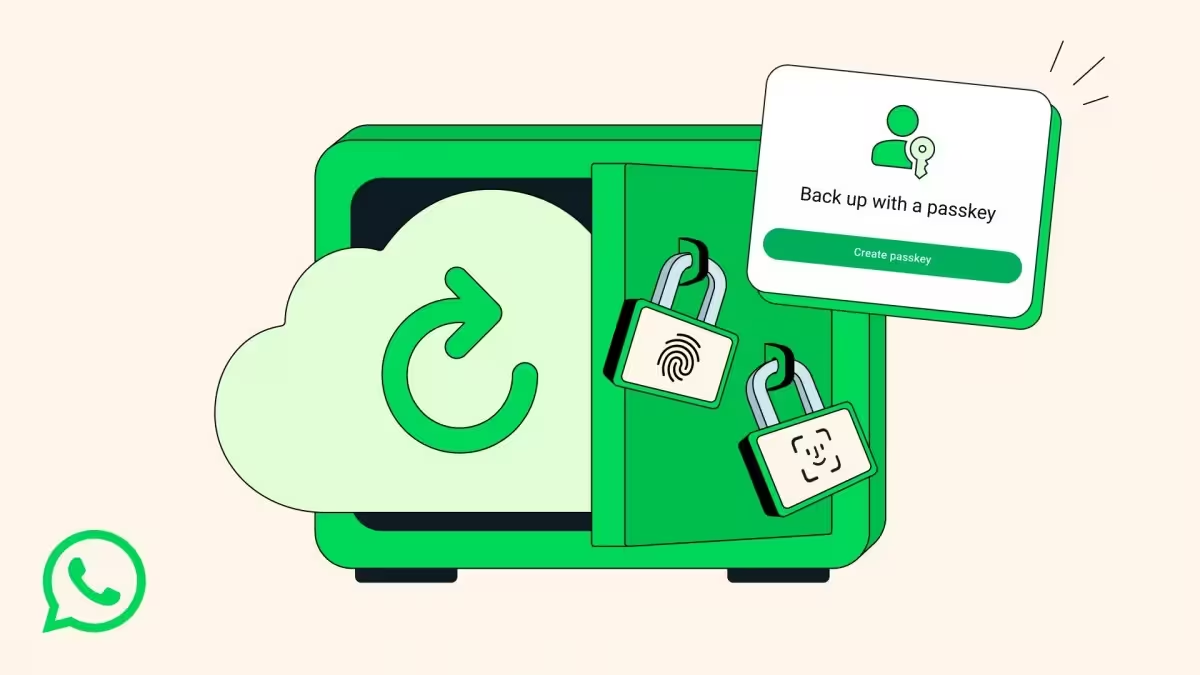
دسترسی و نکات عملی
واتساپ میگوید این ویژگی بهصورت تدریجی «در هفتهها و ماههای آینده» منتشر خواهد شد. انتظار داشته باشید انتشار به صورت مرحلهای در بین کاربران Android و iOS انجام شود، بنابراین ممکن است مدتی طول بکشد تا گزینهٔ passkey برای همه قابلمشاهده شود. علاوه بر این، پشتیبانی کامل از کلیدهای عبور میتواند وابسته به نسخهٔ سیستمعامل دستگاه یا قابلیتهای همگامسازی کلید عبور در سرویسهای ابری باشد؛ برای مثال، همگامسازی passkey بین دستگاهها معمولاً به سرویسهایی مثل iCloud Keychain در آیفونها یا مدیریت گذرواژهٔ گوگل در اندروید بستگی دارد.
نکتهٔ بسیار مهم این است که کلیدهای عبور به احراز هویت دستگاه متصلاند: اگر گوشی خود را عوض کنید یا دستگاهتان را بازنشانی کنید، برای بازیابی پشتیبان رمزنگاریشده ممکن است نیاز باشد از راهنماییهای واتساپ پیروی کنید که ممکن است شامل بازیابی از طریق حساب ابری مرتبط یا مراحل اضافی احراز هویت شود. بهطور کلی، مدل کلی این است که فایل پشتیبانِ رمزنگاریشده ابتدا در سمت کاربر رمزنگاری میشود و سپس نسخهٔ رمزنگاریشده به سرویس ابری (مانند iCloud یا Google Drive) بارگذاری میشود؛ بنابراین داشتن کنترل کامل روی حساب ابری و دسترسی به روشهای احراز هویتی مرتبط اهمیت زیادی دارد.
چند نکتهٔ عملی برای کاربران و مدیران فناوری اطلاعات که هنگام فعالسازی passkey باید رعایت کنند:
- قبل از تغییر یا ریست کردن دستگاه، مطمئن شوید راههای بازیابی احراز هویت (مانند شماره تلفن یا ایمیل بازیابی) بهروز و در دسترس هستند.
- اگر از همگامسازی کلید عبور استفاده میکنید، بررسی کنید که سرویس ابری شما (iCloud یا گوگل) با استانداردهای امنیتی مورد نیاز سازگار است و تنظیمات همگامسازی فعال و ایمن باشد.
- برای کاربران سازمانی یا کسانی که مدیریت مرکزی دستگاه دارند، سیاستهای مدیریت دستگاه (MDM) را بررسی کنید تا ببینید این سیاستها اجازهٔ فعالسازی یا انتقال passkey را میدهند یا خیر.
چرا این موضوع اهمیت دارد
استفاده از کلیدهای عبور (passkeys) مزایای عملی و امنیتی قابلتوجهی دارد. ابتدا، این روش اصطکاک و احتمال از دست رفتن دسترسی به پشتیبان را بهدلیل فراموشی گذرواژه یا گمشدن کلید ۶۴ رقمی بهطور چشمگیری کاهش میدهد. برای کاربران روزمره که میخواهند حفاظت قویتری برای پیامها و رسانههای خود داشته باشند بدون آنکه با پیچیدگیهای فنی زیاد مواجه شوند، این ارتقاء معنیدار است. برای کاربران و متخصصان امنیت، این یک ترکیب مطلوب از احراز هویت مدرن (بیومتریک یا قفل دستگاه) و رمزنگاری انتهابهانتها بهحساب میآید که نقاط ضعف روشهای مبتنی بر کلمهٔ عبور سنتی را برطرف میکند.
از منظر فنی، passkeyها معمولاً از مکانیزمهای کلید عمومی استفاده میکنند که کلید خصوصی هرگز از دستگاه خارج نمیشود و فقط اثبات صلاحیت در سمت کلاینت انجام میگیرد. این رویکرد ریسک افشای کلیدها در حین انتقال یا نگهداری را کاهش میدهد و اگرچه قابلیت بازیابی و انتقال بین دستگاهها موضوع مهمی است، سازوکارهای فعلی سعی دارند تعادلی میان امنیت و سهولت نگهداری برقرار کنند. بررسیهای فنی نشان میدهد که ترکیب رمزنگاری کلاینتساید با ذخیرهٔ امن کلیدها در تراشهٔ امن دستگاه و امکان همگامسازی امن کلیدها از طریق سرویسهای معتبر، مسیر عملی و ایمنتری برای حفاظت از دادههای حساس کاربران فراهم میآورد.
آیا شما پشتیبانهای با کلید عبور را فعال کردهاید؟ اگر هنوز این گزینه در دستگاه شما ظاهر نشده است، بهروز نگهداشتن اپلیکیشن واتساپ و سیستمعامل را ادامه دهید و اعلانهای انتشار تدریجی را دنبال کنید. همچنین برای افزایش سطح امنیت و بازیابی آسان، میتوانید پیش از اقدام به تغییر دستگاه، راهنمای رسمی واتساپ را مطالعه کرده و از گزینههای همگامسازی و بازیابی کلیدها که پلتفرم شما ارائه میدهد، اطلاع کسب کنید. با ورود این قابلیت، ترکیبی از حفاظت رمزنگاری پیشرفته، سهولت استفاده و کاهش ریسکهای انسانی در پشتیبانگیری پیامها برای کاربران فراهم میشود که در نهایت به افزایش حریم خصوصی و اطمینان دیجیتال منجر خواهد شد.
منبع: gsmarena
نظرات
سردگرم
نقطه تعادلِ خوبیه بین امنیت و راحتی، ولی وابستگی به اکوسیستم اپل/گوگل یه محدودیت جدیه؛ امیدوارم گزینههای آفلاین هم باشه.
رضا
قابل قبول و کارا، اما یه کم حس میکنم تبلیغی گفته شده؛ مستندات بازیابی باید شفاف باشه، وگرنه آدم گیر میافته.
توربو
تو شرکت ما MDM هست، این سیستم بدرد میخوره اما اگه سیاست مرکزی اجازه نده کلی دردسر میشه، تجربه دارم از انتقال داده ها، هشدار میدم
کوینران
یعنی اگه passkey با iCloud یا گوگل سینک بشه، ریسک وارد فضای ابری نمیشه؟ شک دارم، کسی واقعاً امتحان کرده یا فقط تبلیغاته؟
دیتاپالس
وای، اینو لازم داشتم! اینکه بدون حفظ ۶۴ رقم میتونی بکاپو امن کنی خیلی خوبه، ولی امیدوارم بازیابی وقتی گوشیت عوض شد ساده باشه…
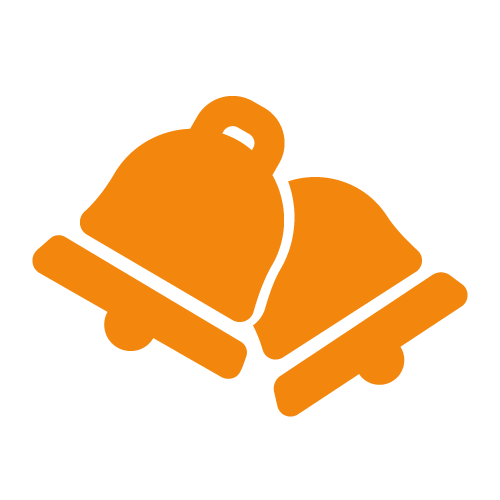

ارسال نظر